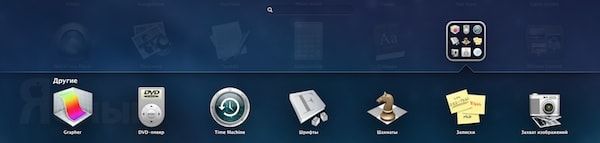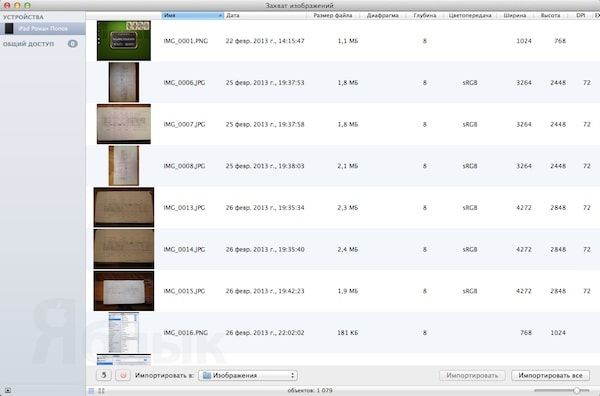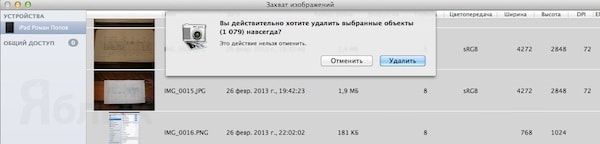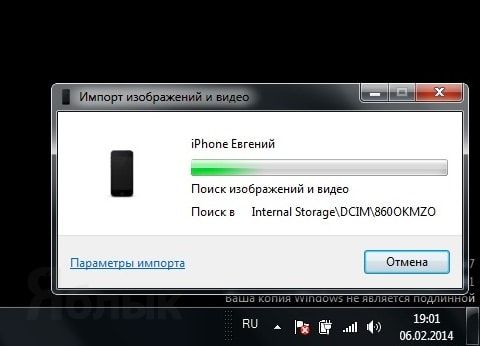Для того, что бы удалить одну фотографию с iPhone, iPad или iPod Touch достаточно нажать всего на одну клавишу (Корзина) в стандартном приложении фото, для того, что бы удалить несколько — необходимо отметить фотографии (кнопка Выбрать), а затем нажать на ту же клавишу Корзина. Но, вот удаление всех фотографий на iOS-устройстве осуществить не так то просто.
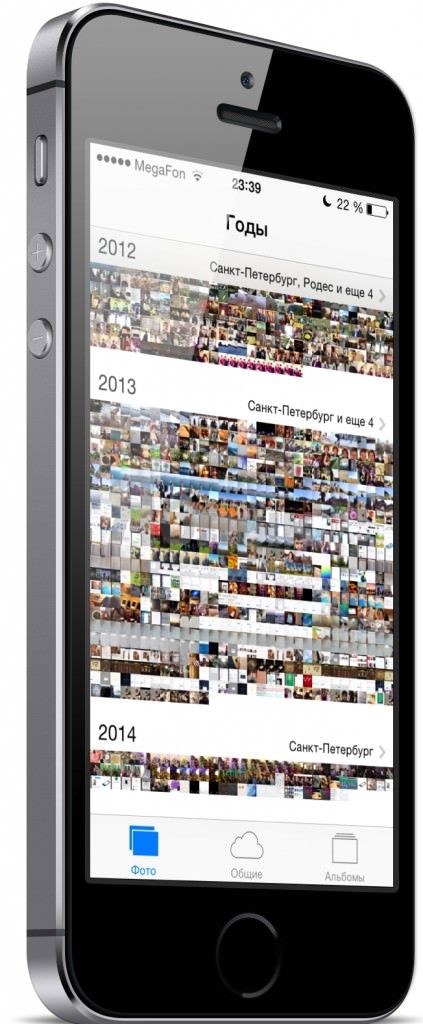
Подписаться на Яблык в Telegram — только полезные инструкции для пользователей iPhone, iPad и Mac t.me/yablykworld.
Как удалить все фотографии с iPhone или iPad на Mac
Подключите iOS устройство к компьютеру и закройте iTunes, если он запустился автоматически. После этого должна автоматически открыться программа Захват изображений. Если же этого не произошло, то запустите ее вручную из Launchpad (кнопка F4). Программа находится в папке Другие.
- После запуска программы Вы увидите список всех фотографий, сохраненных на iOS устройстве.
- Нажмите сочетание клавиш Cmd+A для выбора всех фотографий, а затем на клавишу удалить в левом нижнем углу окна программы.
- После этого подтвердите удаление всех фотографий.
Как удалить все фотографии с iPhone или iPad на Windows
- Подключите iOS устройство к компьютеру и закройте iTunes, ели он запустился автоматически.
- Затем Вы увидите всплывающее окно программы Импорт изображений и видео.
- После того, как она завершит поиск изображений на Вашем iPhone или iPad, откройте Параметры импорта и отметьте всегда удалять содержимое устройства после импорта
- После этого укажите папку для импорта и скопируйте все фото и видеофайлы на компьютер, при этом они автоматически будут удалены с Вашего устройства.
Смотрите также: